De nombreux utilisateurs rencontrent le problème continu de surcharge CPU corespotlightd sur macOS Sequoia. Cela ralentit votre Mac, fait geler votre Mac et le curseur, ou déclenche même fréquemment un kernel panic (plantage).
Je pense que vous avez déjà essayé de forcer la fermeture de corespotlightd dans le Moniteur d'activité, de réindexer Spotlight et de mettre à jour vers la dernière version de macOS 15.5. Toutes ces méthodes ne font que traiter les symptômes, pas la cause.
Pas de panique. Après un mois d'enquête, de tests répétés et de discussions, nous avons élaboré une série de méthodes réalisables pour résoudre définitivement le problème de surcharge CPU corespotlightd sur macOS Sequoia ou antérieur. Suivez-les une par une jusqu'à ce que vous sortiez de ce problème.
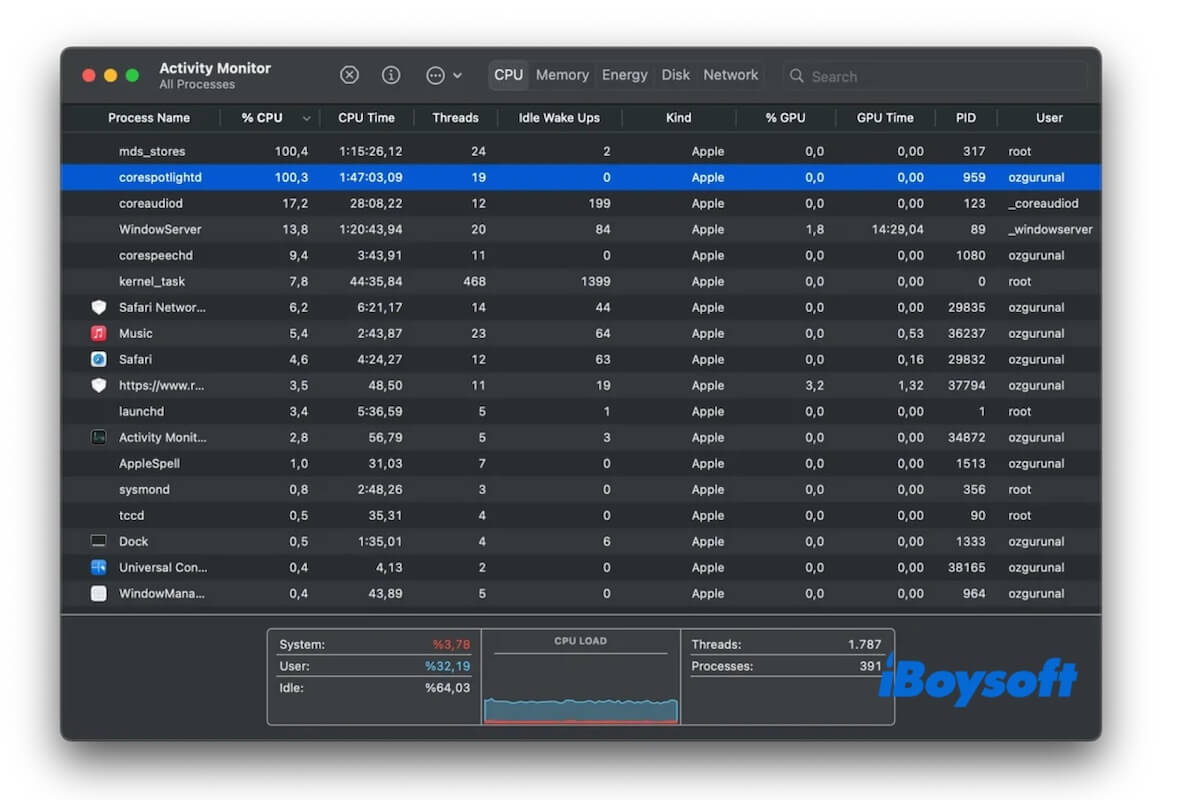
Comment résoudre le problème de surcharge CPU corespotlightd continu
Nous avons constaté que ce problème de surcharge CPU corespotlightd continu se produit principalement sur les MacBook M1 et M2 exécutant macOS Sequoia. Il est probablement causé par des problèmes d'allocation de ressources où corespotlightd nécessite un accès exclusif à des ressources particulières et, par conséquent, se retrouve dans les méandres et épuise le CPU.
Avant qu'Apple ne fasse quelques ajustements sur l'allocation de ressources pour corespotlightd, les méthodes suivantes sont relativement durables pour résoudre ce problème.
Vider le dossier ~/Library/Metadata/Corespotlight (Solution rapide)
Corespotlightd est le processus principal qui gère les données d'indexation de recherche via le framework Core Spotlight.
Nous avons constaté que lorsque le processus corespotlightd consomme beaucoup de CPU dans le Moniteur d'activité, la taille du dossier Corespotlight devient également importante. Le dossier Corespotlight stocke les métadonnées de Spotlight pour les éléments indexés par des applications utilisant le framework Core Spotlight, telles que Mail, Notes, Messages, etc.
Effacer les métadonnées ajoutées automatiquement dans le dossier Corespotlight est un remède quasi-immédiat pour réduire la surcharge CPU de corespotlightd et booster rapidement les performances de votre Mac.
Remarque : Il suffit de supprimer le contenu du dossier Corespotlight et de son sous-dossier SpotlightKnowledgeEvents, pas les dossiers eux-mêmes.
Notez que vous ne supprimez pas directement les dossiers index.spotlightV3, Priority et SpotlightKnowledge. Ouvrez plutôt les trois dossiers et supprimez leur contenu.
Après cela, vous constaterez que l'utilisation CPU et mémoire du processus corespotlightd dans l'Observateur d'activité diminue considérablement.
Si votre problème est résolu, faites connaître la solution à davantage de personnes.
Empêcher Spotlight d'indexer le disque de sauvegarde Time Machine (solution permanente)
L'indexation Spotlight est déclenchée après chaque session de sauvegarde Time Machine. Si vous avez activé la sauvegarde automatique Time Machine, Spotlight indexera votre disque après chaque sauvegarde complète. Cela augmente considérablement la charge des processus liés à l'indexation Spotlight comme corespotlightd et provoque ainsi le problème continu de surcharge CPU de corespotlightd.
Par conséquent, arrêtez Spotlight d'indexer votre disque de sauvegarde Time Machine plutôt que de réindexer Spotlight en ajoutant et en supprimant des volumes dans la confidentialité Spotlight, car Spotlight doit toujours indexer ces lecteurs.
Pour empêcher Spotlight d'indexer le disque de sauvegarde Time Machine, suivez ces étapes :
Effacer le cache système
De nombreux utilisateurs signalent que corespotlightd occupe plus de 100 % d'utilisation CPU après la mise à niveau de macOS 15.2 à macOS 15.5. Cela est dû au fait que la mise à niveau macOS génère généralement une grande quantité de cache système et de fichiers temporaires.
Si une partie de ce cache système est corrompue, cela peut entraîner le blocage ou le ralentissement des processus liés à Spotlight tels que corespotlightd, et naturellement, une consommation excessive des ressources CPU.
C'est pourquoi nous vous suggérons de nettoyer régulièrement le cache système, surtout après une mise à jour macOS. Les fichiers du cache système sont dispersés dans les dossiers ~/Library/Caches, /System/Library/Caches et /Library/Caches. Vous pouvez utiliser Finder > Aller > Aller au dossier pour les trouver et supprimer leur contenu.
En fait, votre Mac dispersera divers types de fichiers indésirables qui ralentiront votre Mac. Vous pouvez utiliser un nettoyeur Mac comme iBoysoft DiskGeeker pour optimiser votre Mac. Cet outil vous aide à rechercher les fichiers de cache utilisateur, la corbeille, les fichiers journaux utilisateur et autres fichiers indésirables sur votre Mac pour une suppression en un clic, gardant votre Mac toujours à son meilleur niveau de performance.
Download
iBoysoft DiskGeeker
Rating:4.8
Ensuite, vérifiez si l'utilisation élevée du processeur corespotlightd se poursuit sur macOS Sequoia ou non.
Partagez ce nettoyeur Mac avec d'autres personnes pour leur permettre d'obtenir de meilleures performances avec leur Mac.
Forcer à quitter tous les processus liés à Spotlight et supprimer le fichier .plist Spotlight
Certains utilisateurs disent que forcer à quitter corespotlightd dans le Moniteur d'activité ne change rien. Notamment, non seulement le processus corespotlightd, mais aussi mds, mdworker et mds_stores sont également liés à la recherche Spotlight.
Vous devriez forcer à quitter tous ces processus liés à Spotlight et supprimer également le fichier .plist Spotlight .plist file pour rafraîchir Spotlight. C'est un moyen de réduire l'utilisation persistante excessive du processeur corespotlightd.
Voici comment faire :
Après un redémarrage ou une nouvelle connexion à votre Mac, Spotlight sera rafraîchi. L'utilisation du processeur corespotlightd sera également moindre.
Quitter Pages ou d'autres applications suspectes
Nous avons testé et constaté que le processeur corespotlightd devient élevé lors de l'utilisation de Spotlight pour rechercher de grands documents Pages.
La vérité est que divers processus mdworker écrivent de grandes quantités de données dans les dossiers de métadonnées corespotlight lorsque Spotlight indexe certains fichiers Pages.
Nous pensons qu'il y a quelques bugs dans la façon dont Spotlight gère les grands documents Pages. Donc, vous pouvez essayer de quitter Pages et attendre un moment pour vérifier si l'utilisation du processeur corespotlightd a diminué.
Bien sûr, Pages n'est pas le seul perturbateur. Si l'utilisation élevée du CPU de corespotlightd se produit après l'exécution d'une autre application, contentez-vous de la quitter.
Désactiver l'indexation Spotlight puis la réactiver
La réactivation de l'index Spotlight est utile pour réduire l'utilisation du CPU ou résoudre des erreurs. Si vous avez essayé cette solution en vain, passez à autre chose. Sinon, cela pourrait aussi être une astuce, car certains utilisateurs ont résolu le problème de l'utilisation élevée du CPU de corespotlightd de cette manière.
Supprimer votre index Spotlight
Supprimer l'index Spotlight effacera les données d'indexation actuelles que Spotlight utilise pour rechercher des fichiers, mais macOS reconstruira automatiquement l'index par la suite.
Cela peut effacer les grandes données d'indexation qui entraînent le problème continu de surcharge du CPU de corespotlightd.
Si ce message vous aide à résoudre le problème d'utilisation élevée du CPU de corespotlightd sur macOS Sequoia, partagez-le avec plus de personnes.